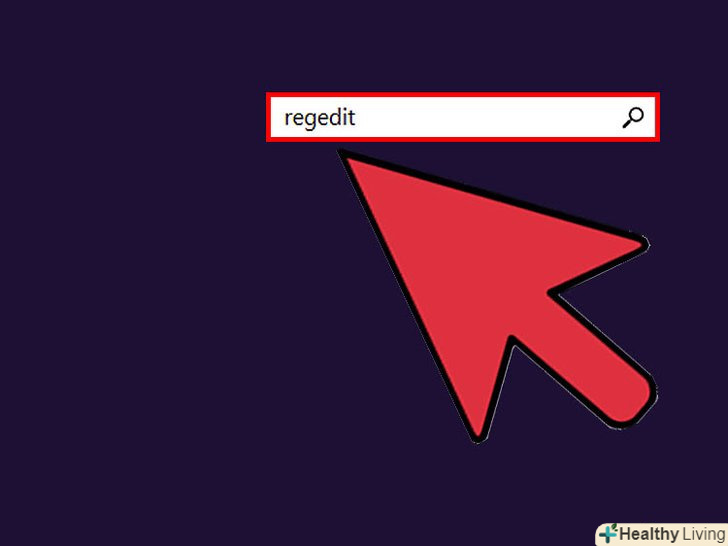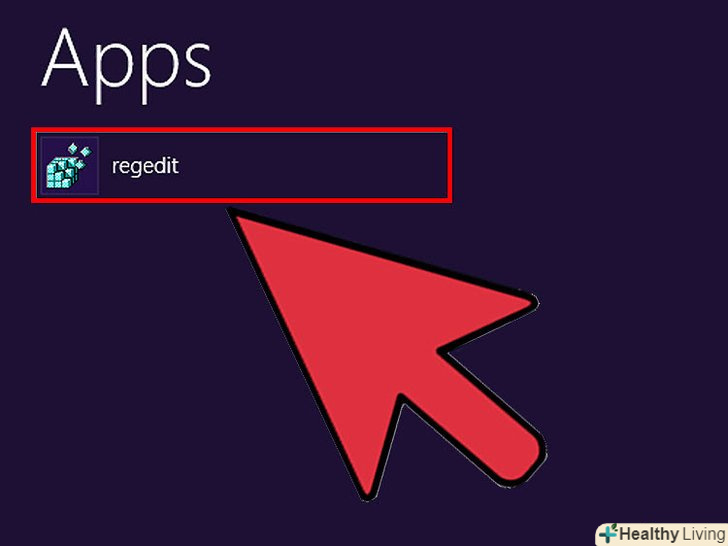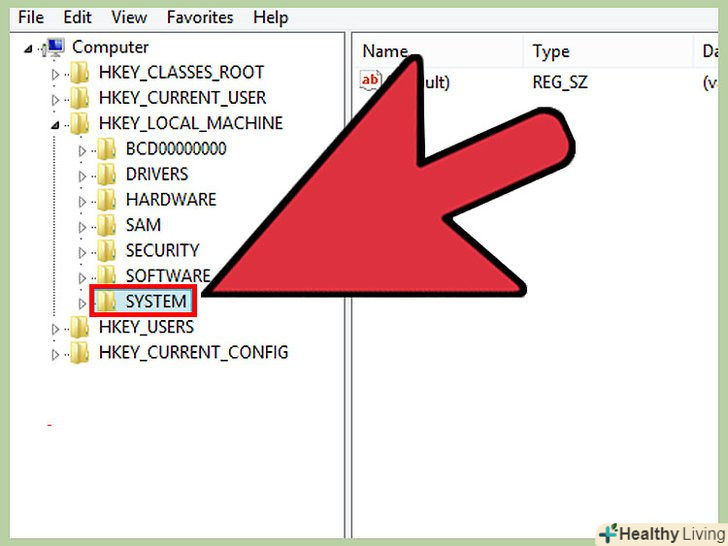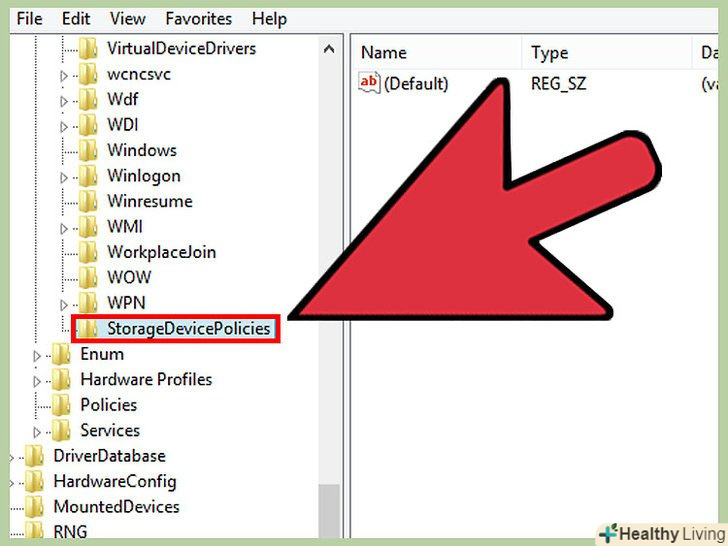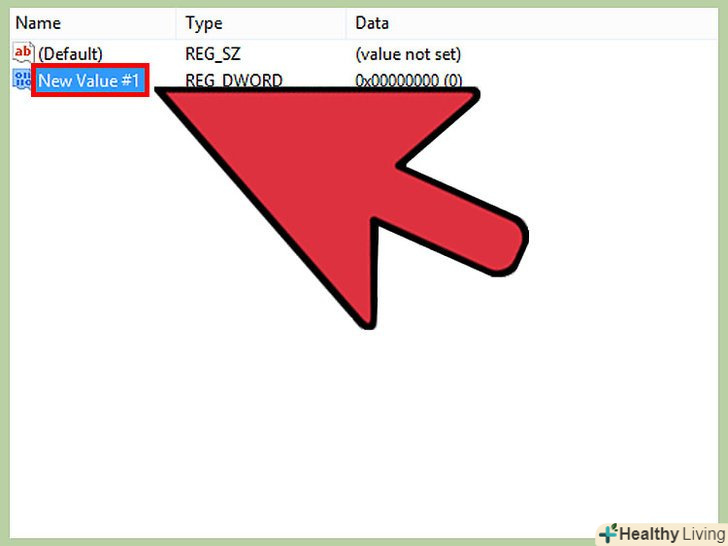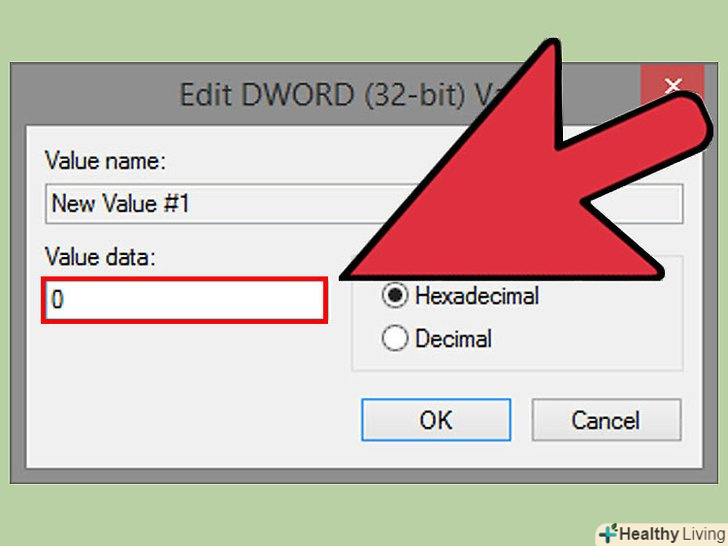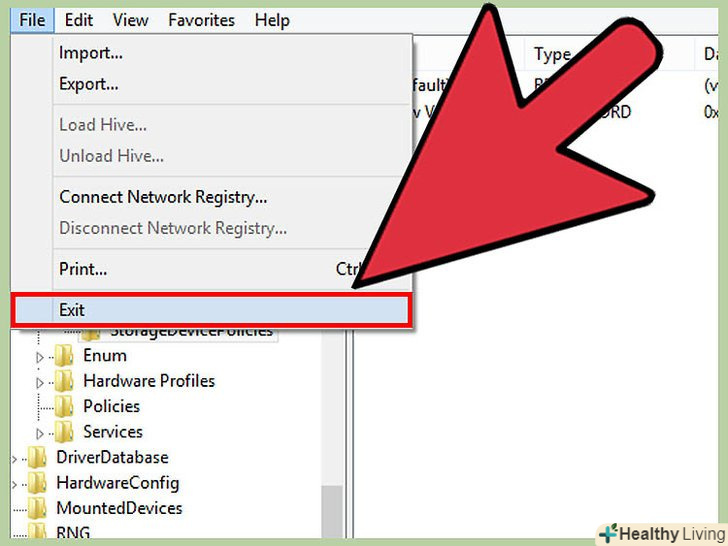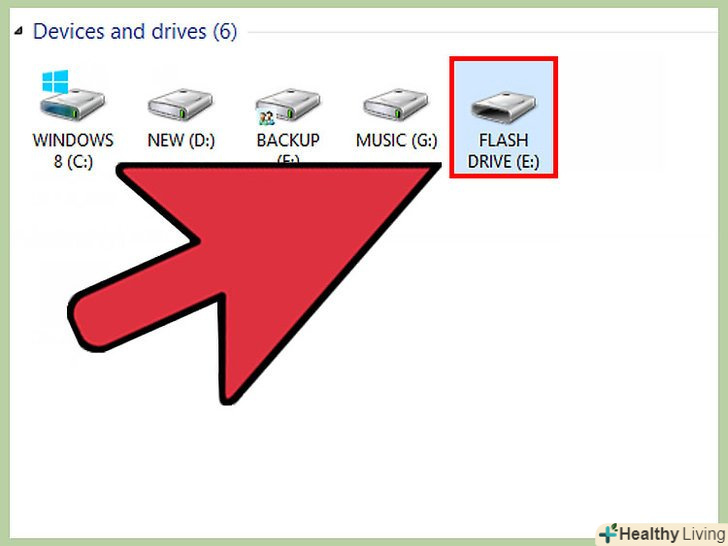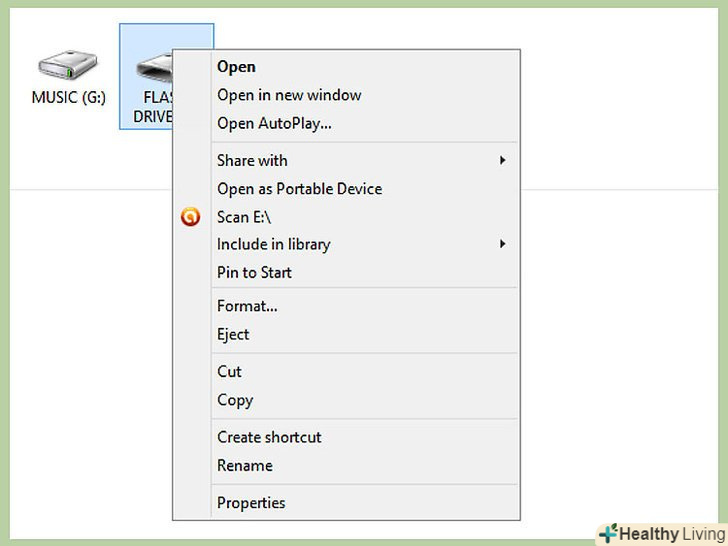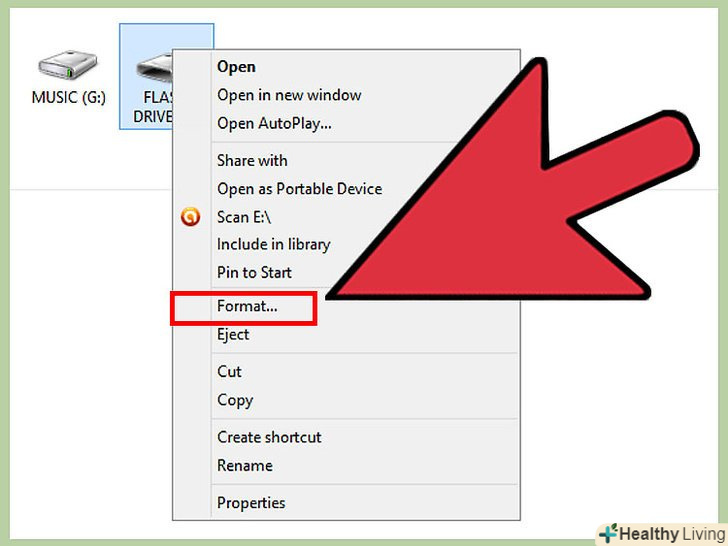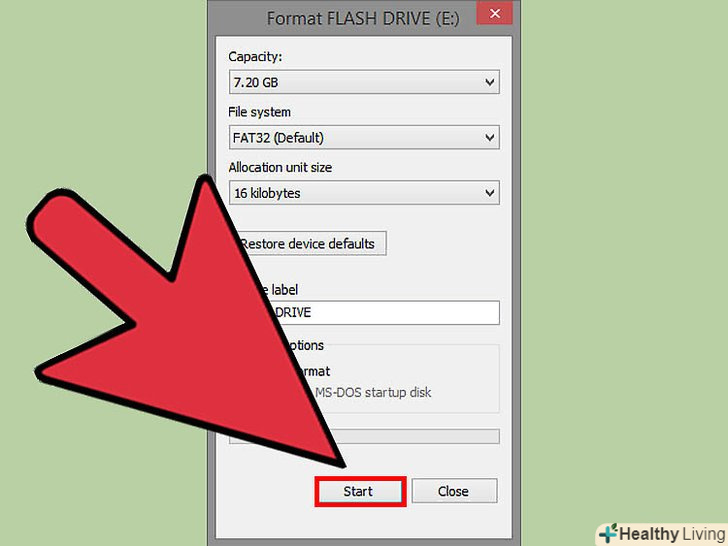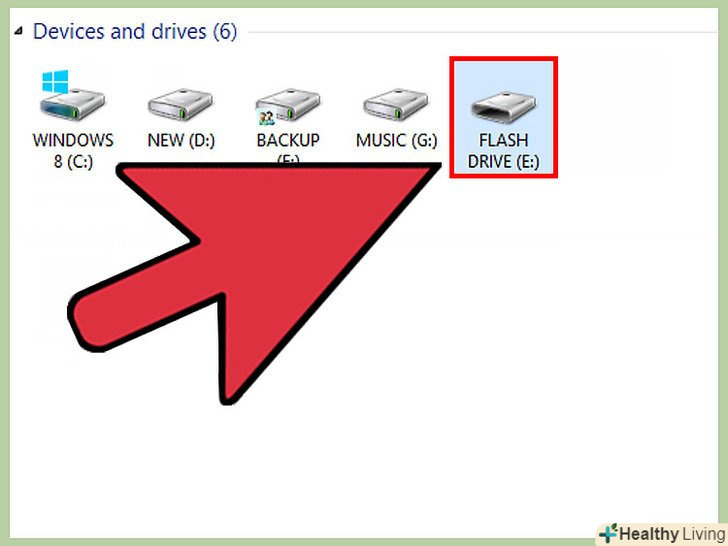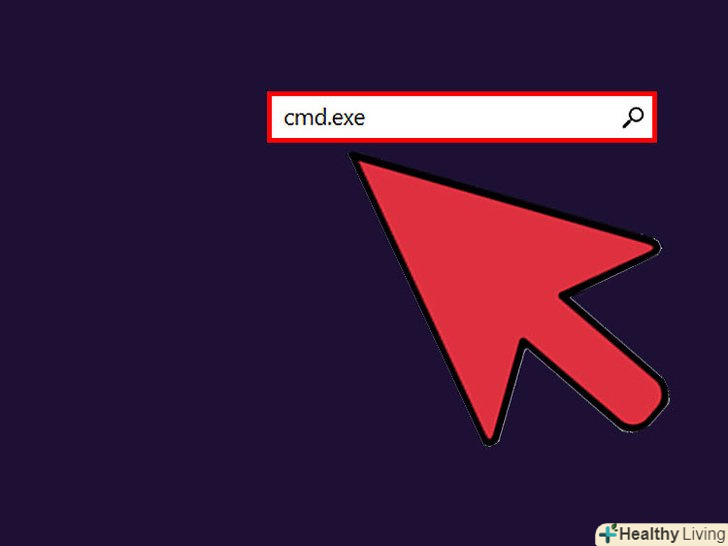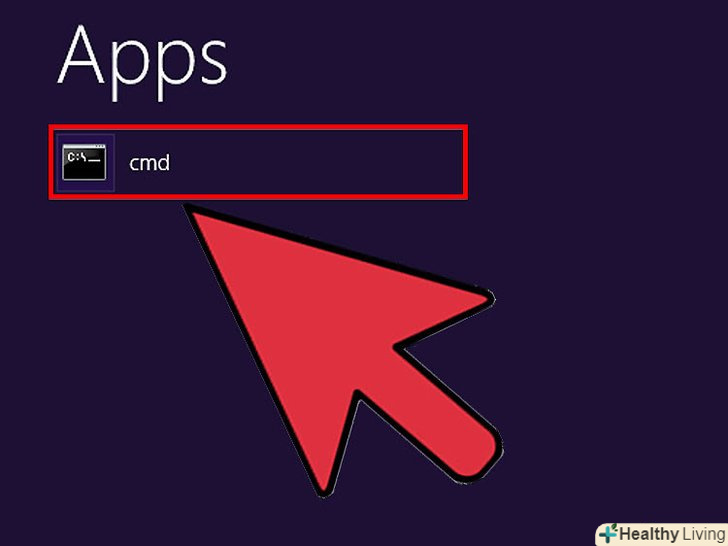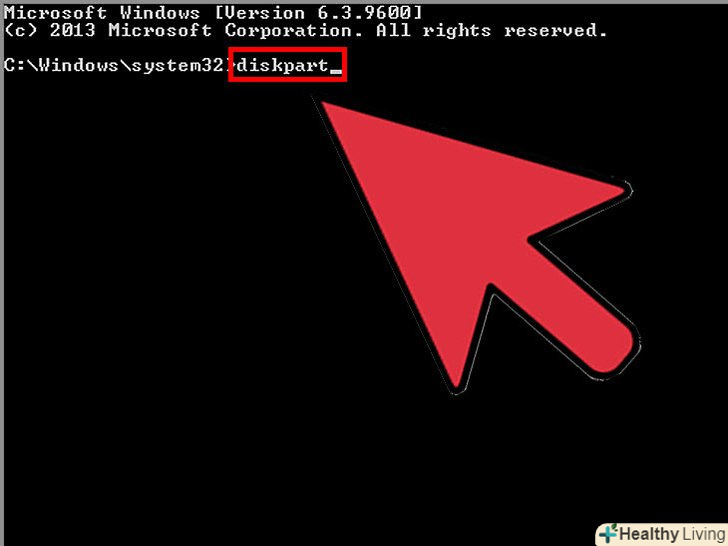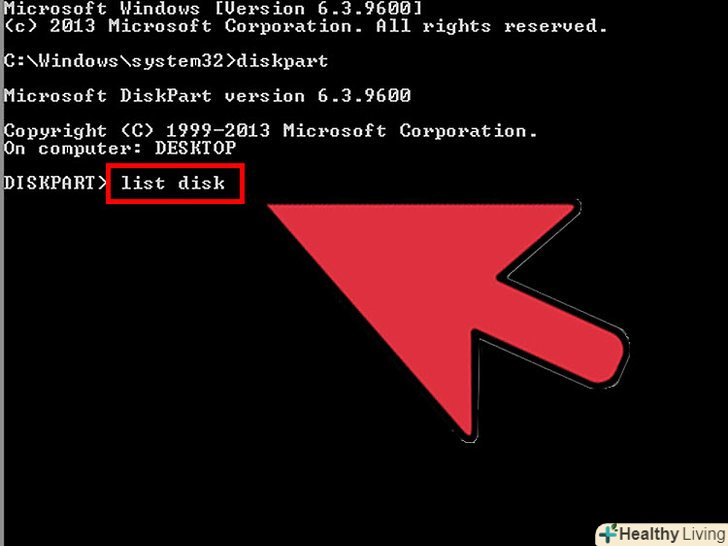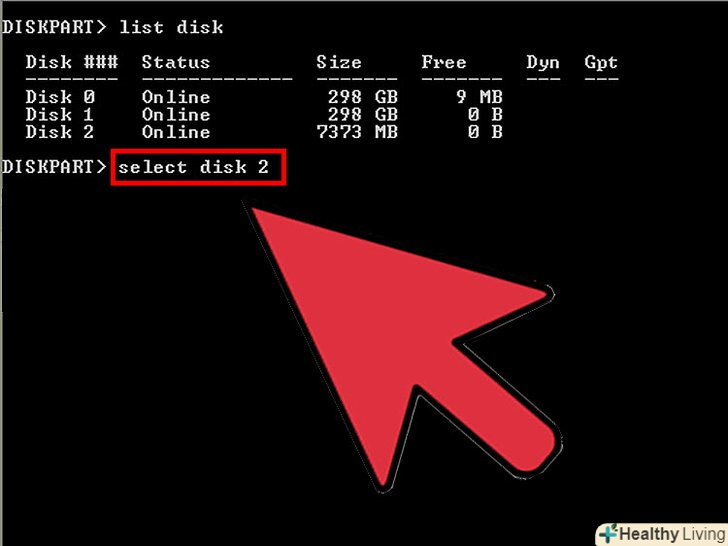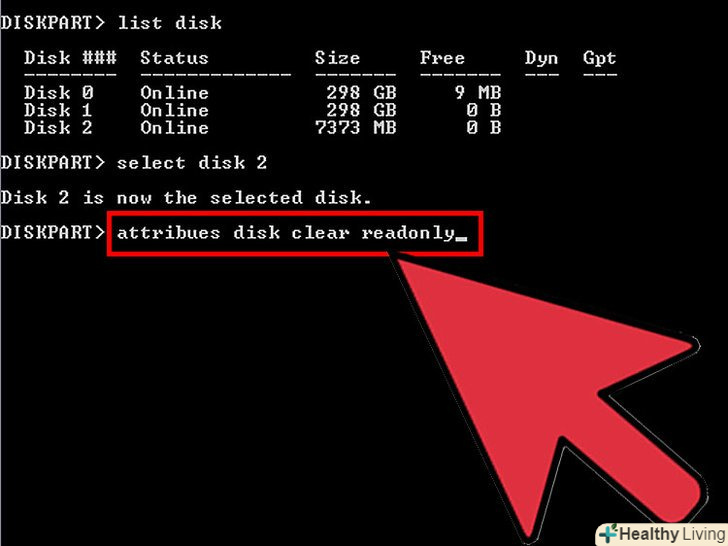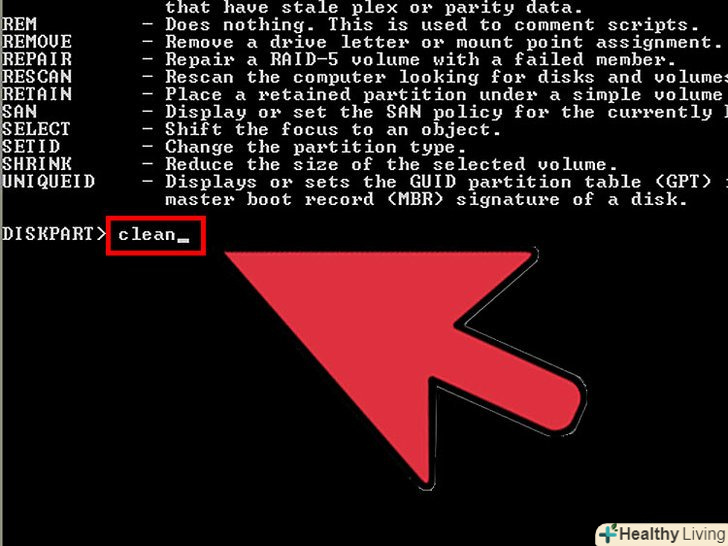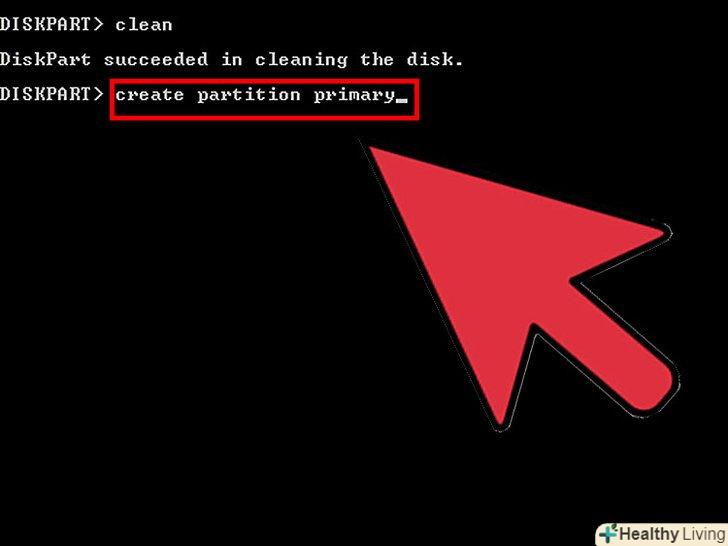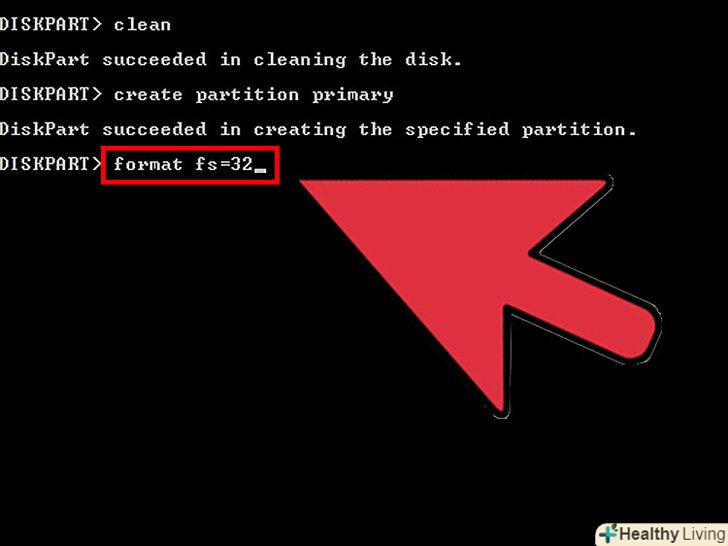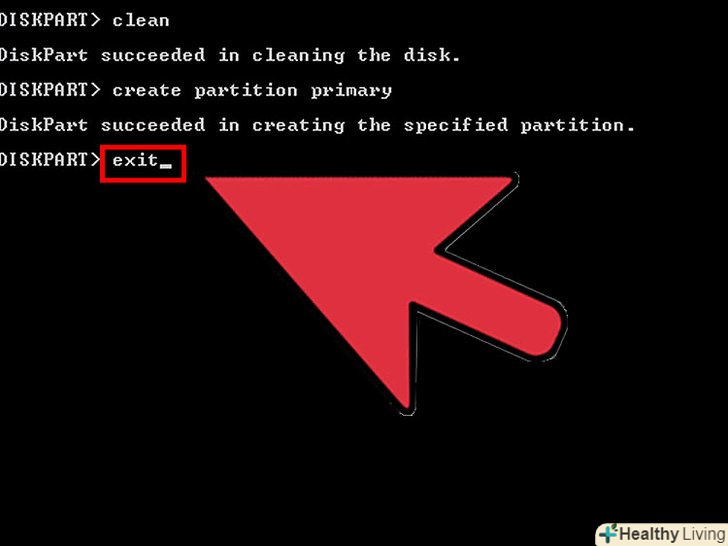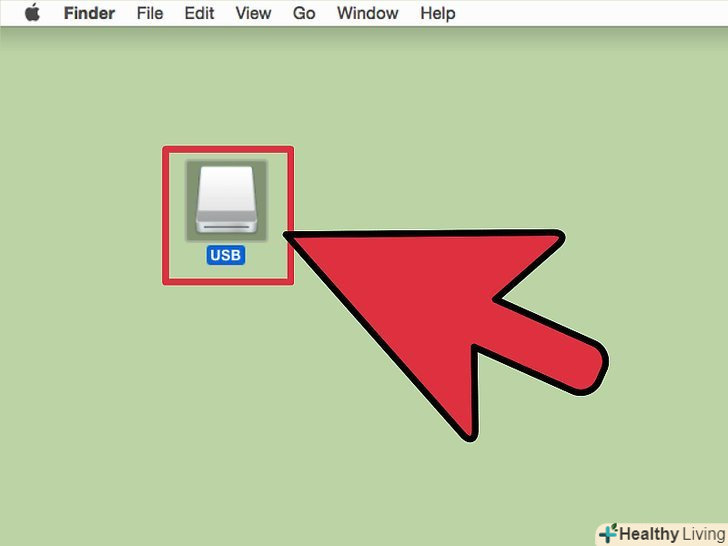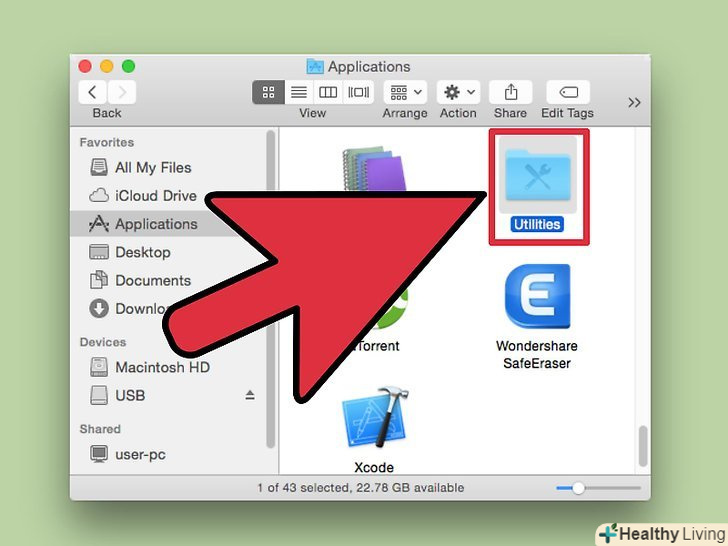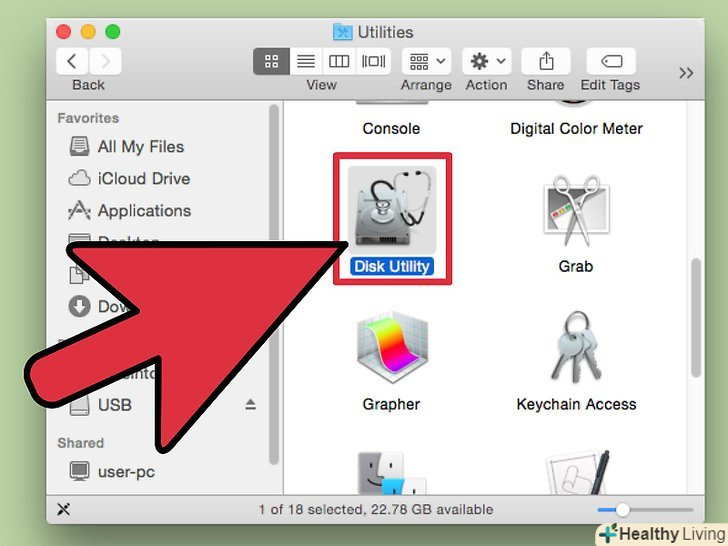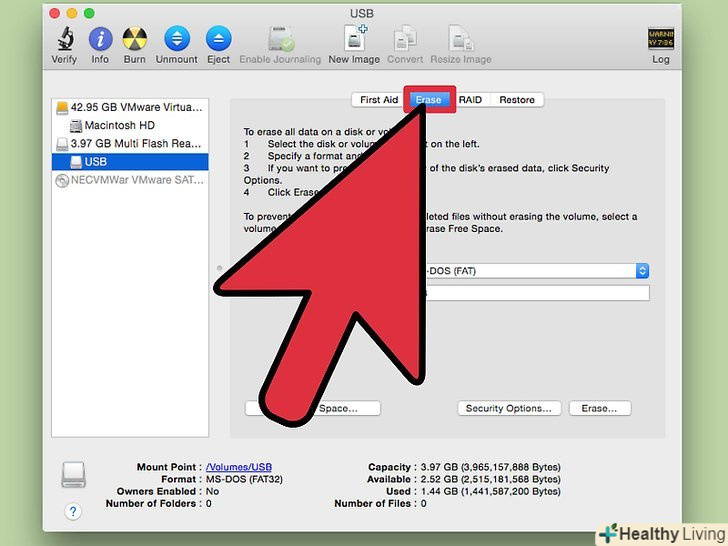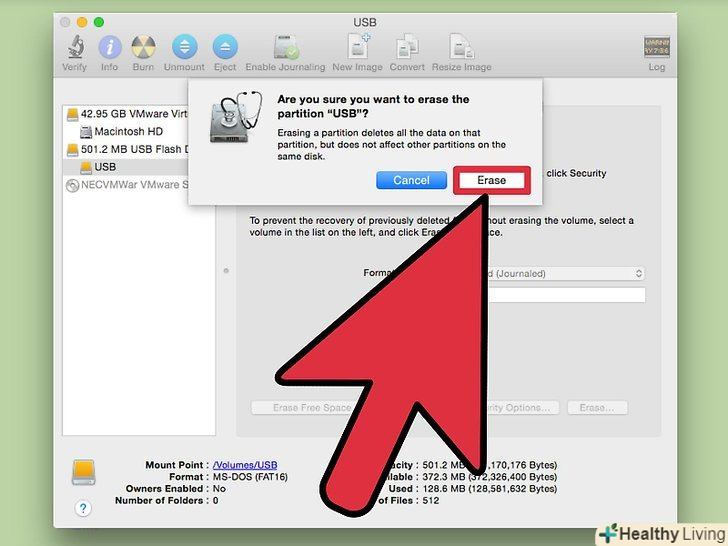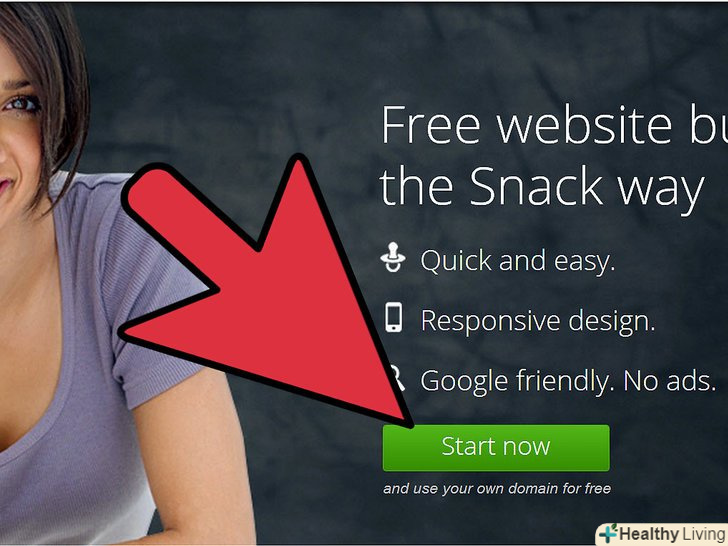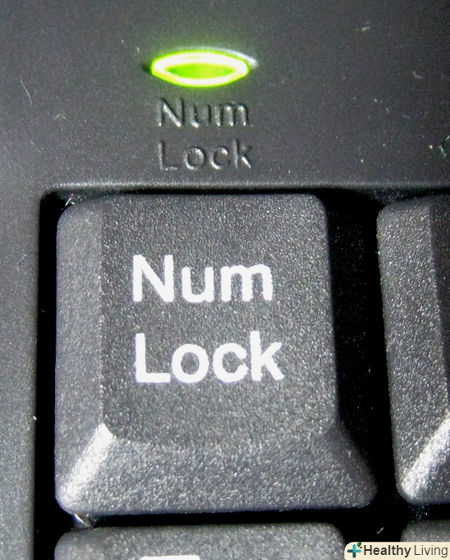Через обмеження, які накладає на флеш-накопичувач захист від запису, ви не зможете його ні відформатувати, ні змінювати на ньому файли. Флеш-накопичувач із захистом від запису можна відформатувати за допомогою редактора реєстру або командного рядка в Windows або за допомогою дискової утиліти в Mac OS X.
Кроки
Метод1З 3:
Через редактор реєстру (Windows)
Метод1З 3:
 Відкрийте меню «Пуск» і запустіть пошук програми «Regedit.exe». вона присутня у всіх версіях Windows, починаючи з Windows XP.
Відкрийте меню «Пуск» і запустіть пошук програми «Regedit.exe». вона присутня у всіх версіях Windows, починаючи з Windows XP. Двічі клацніть по програмі, щоб запустити редактор реєстру.
Двічі клацніть по програмі, щоб запустити редактор реєстру. Пройдіть по наступному шляху:Комп'ютер &#gt; HKEY_LOCAL_MACHINE &#gt; SYSTEM.
Пройдіть по наступному шляху:Комп'ютер &#gt; HKEY_LOCAL_MACHINE &#gt; SYSTEM. Пройдіть по наступному шляху в розділі SYSTEM:CurrentControlSet &#gt; Control &#gt; StorageDevicePolicies.
Пройдіть по наступному шляху в розділі SYSTEM:CurrentControlSet &#gt; Control &#gt; StorageDevicePolicies.- Якщо папка «StorageDevicePolicies» відсутня, клацніть правою кнопкою миші в правій частині редактора реєстру, Наведіть курсор на «Створити» і виберіть «розділ».
- Введіть ім'я розділу, клацніть по ньому двічі, а потім знову клацніть правою кнопкою миші в правій частині редактора реєстру.
- Наведіть курсор на «Створити» і виберіть «Параметр DWORD», після чого перейдіть до кроку 5.
 У стовпці «дані» необхідно двічі натиснути на Значення праворуч від параметра «WriteProtect».
У стовпці «дані» необхідно двічі натиснути на Значення праворуч від параметра «WriteProtect». У полі «Значення» змініть " 1 " на "0 «і натисніть»ОК".
У полі «Значення» змініть " 1 " на "0 «і натисніть»ОК". Закрийте редактор реєстру і перезавантажте комп'ютер.
Закрийте редактор реєстру і перезавантажте комп'ютер. Вставте флеш-накопичувач із захистом від запису у вільний USB-порт на комп'ютері.
Вставте флеш-накопичувач із захистом від запису у вільний USB-порт на комп'ютері. Відкрийте провідник і клацніть правою кнопкою миші на флеш-накопичувачі на лівій бічній панелі.
Відкрийте провідник і клацніть правою кнопкою миші на флеш-накопичувачі на лівій бічній панелі. Натисніть на «форматувати» і вкажіть параметри форматування, на зразок розміру одиниці розподілу і файлової системи.
Натисніть на «форматувати» і вкажіть параметри форматування, на зразок розміру одиниці розподілу і файлової системи. Натисніть "Почати". Windows відформатує флеш-накопичувач і зніме з нього захист від запису. [1]
Натисніть "Почати". Windows відформатує флеш-накопичувач і зніме з нього захист від запису. [1]
Метод2З 3:
Через команду Diskpart в командному рядку (Windows)
Метод2З 3:
 Вставте захищений від запису флеш-накопичувач у вільний USB-порт на комп'ютері з Windows.
Вставте захищений від запису флеш-накопичувач у вільний USB-порт на комп'ютері з Windows. Відкрийте меню «Пуск» і введіть «cmd.exe " в пошукове поле.
Відкрийте меню «Пуск» і введіть «cmd.exe " в пошукове поле. Двічі натисніть на командний рядок, щоб її відкрити.
Двічі натисніть на командний рядок, щоб її відкрити. Введіть "diskpart«, потім натисніть на клавіатурі клавішу»Enter".
Введіть "diskpart«, потім натисніть на клавіатурі клавішу»Enter". Введіть «list disk» і натисніть Enter.
Введіть «list disk» і натисніть Enter. Введіть "select disk x", де» x " замініть номером флеш-накопичувача, під яким він вказаний в командному рядку, а потім натисніть Enter. якщо ви не впевнені, під яким номером значиться флеш-накопичувач, зверніть увагу на розмір диска. Наприклад, якщо розмір флеш-накопичувача становить 2 ГБ, виберіть диск, у якого в графі "Розмір" вказано 2 ГБ.
Введіть "select disk x", де» x " замініть номером флеш-накопичувача, під яким він вказаний в командному рядку, а потім натисніть Enter. якщо ви не впевнені, під яким номером значиться флеш-накопичувач, зверніть увагу на розмір диска. Наприклад, якщо розмір флеш-накопичувача становить 2 ГБ, виберіть диск, у якого в графі "Розмір" вказано 2 ГБ. Введіть «attributes disk clear readonly " і натисніть Enter.
Введіть «attributes disk clear readonly " і натисніть Enter. Введіть "clean" і натисніть Enter.
Введіть "clean" і натисніть Enter. Введіть "create partition primary" і натисніть Enter.
Введіть "create partition primary" і натисніть Enter. Введіть "format fs=fat32" і натисніть Enter. Замініть "fat32» на "ntfs", якщо плануєте підключати флеш-накопичувач тільки до пристроїв під управлінням Windows.
Введіть "format fs=fat32" і натисніть Enter. Замініть "fat32» на "ntfs", якщо плануєте підключати флеш-накопичувач тільки до пристроїв під управлінням Windows. Введіть «exit» і натисніть Enter. Windows відформатує флеш-накопичувач і зніме з нього захист від запису.
Введіть «exit» і натисніть Enter. Windows відформатує флеш-накопичувач і зніме з нього захист від запису.
Метод3З 3:
Через дискову утиліту (Mac OS X)
Метод3З 3:
 Вставте флеш-накопичувач із захистом від запису у вільний USB-порт на комп'ютері Mac.
Вставте флеш-накопичувач із захистом від запису у вільний USB-порт на комп'ютері Mac. Відкрийте папку "програми «і натисніть на»службові програми".
Відкрийте папку "програми «і натисніть на»службові програми". Запустіть програму "Дискова утиліта". вікно програми з'явиться на екрані.
Запустіть програму "Дискова утиліта". вікно програми з'явиться на екрані. Виберіть флеш-накопичувач в лівій панелі дискової утиліти.
Виберіть флеш-накопичувач в лівій панелі дискової утиліти. Відкрийте вкладку "стерти", а потім вкажіть формат. якщо ви хочете, щоб флеш-накопичувач був сумісний з комп'ютерами Windows і Mac, виберіть формат "MS-DOS File System»або "exFAT".
Відкрийте вкладку "стерти", а потім вкажіть формат. якщо ви хочете, щоб флеш-накопичувач був сумісний з комп'ютерами Windows і Mac, виберіть формат "MS-DOS File System»або "exFAT". Натисніть «Стерти» в нижній частині вікна «Дискова утиліта». Комп'ютер відформатує накопичувач із захистом від запису і змінить його атрибути на «читання і запис». [2]
Натисніть «Стерти» в нижній частині вікна «Дискова утиліта». Комп'ютер відформатує накопичувач із захистом від запису і змінить його атрибути на «читання і запис». [2]
Поради
- Якщо ви намагаєтеся отримати доступ до флеш-накопичувача із захистом від запису або використовувати його на Mac, спробуйте відкрити накопичувач на комп'ютері під керуванням Windows, перш ніж переходити до форматування диска. Можливо, флеш-накопичувач має статус» тільки читання " на Mac через проблеми з сумісністю між файлами Apple і Windows.
Попередження
- Якщо на флеш-накопичувачі пошкоджені дані або є фізичні пошкодження, кроки в цій статті можуть виявитися неефективними при форматуванні накопичувача із захистом від запису. Якщо у вас не виходить відформатувати флеш-накопичувач після виконання всіх описаних вище дій, вам варто задуматися про покупку нової флешки.